Chcete-li používat úložná zařízení, jako jsou jednotky USB a pevné disky v systému Linux, musíte také pochopit, jak je strukturovat při používání operačního systému Linux. Úložná zařízení jsou často rozdělena do samostatných částí nazývaných oddíly. To vám umožní vytvořit systém souborů rozdělením pevného disku na více virtuálních částí.
Oddíl na disku Linux je jako ohraničující zařízení, které každému systému souborů řekne, kolik místa může použít. Je to užitečné, když vytváření sdílených jednotek a umožňuje vám efektivněji alokovat a upravit místo na disku.
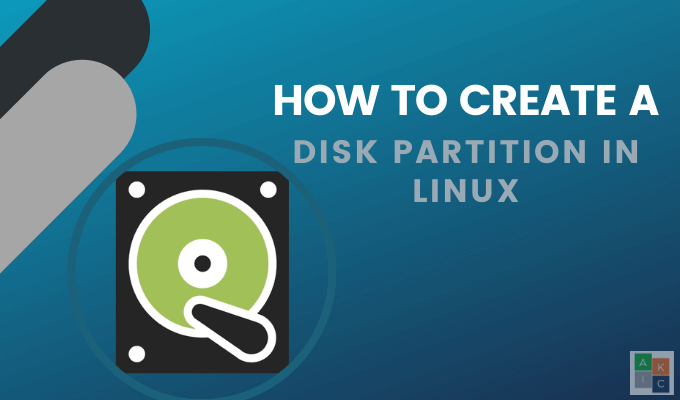
Například, pokud máte 2 GB USB disk, můžete vytvořit oddíl, který zabírá celý disk, dva oddíly po 1 GB nebo variace velikostí. Každá disková oblast systému Linux funguje jako vlastní pevný disk. Je to zvláště užitečné, pokud ve stejném počítači používáte více operačních systémů.
Použít příkaz Parted
Ubuntu je předinstalován s rozdělené. Pokud používáte jinou distribuci, nainstalujte ji pomocí následujícího příkazu:
apt-get-install parted
Chcete-li zobrazit pevné disky v systému , zadejte: sudo parted -l. Podívejte se na seznam zařízení na obrázku níže:
In_content_1 all: [300x250] / dfp: [640x360]->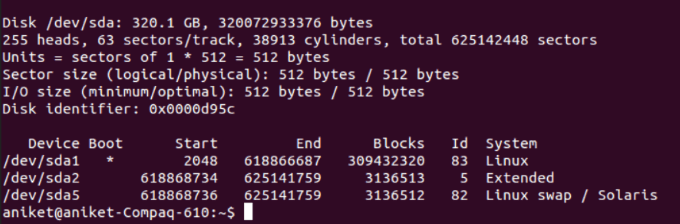
Můžete podívejte se na výše, že existují tři diskové oddíly Ubuntu na Disk / dev / sda. K vytvoření nového oddílu použijeme oddíl s názvem / dev / sda5.
Dalším krokem je spuštění rozdělené. Ujistěte se však, že používáte oprávnění root. Vyberte jednotku, kterou chcete rozdělit. Budeme používat / dev / vdc.
Zadejte následující příkaz:
(parted) select / dev / vdc
Chcete-li zjistit, co je v diskové oblasti systému Linux, , zadejte: tisk. Zobrazí se shrnutí vašeho pevného disku, velikosti a tabulky oddílů.
V níže uvedeném příkladu je pevný disk Model: Virtio Block Device,velikost je 1396 MBa tabulka oddílů je gpt.
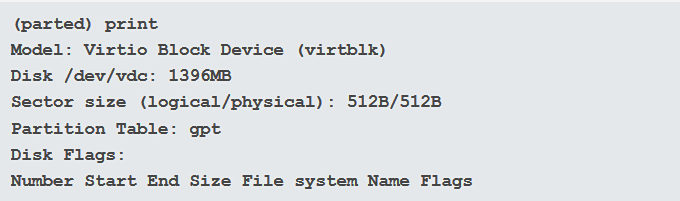
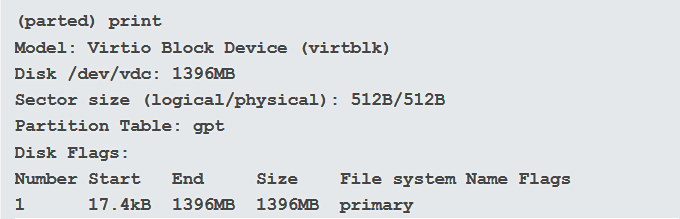
Chcete-li nakonfigurovat diskový oddíl Ubuntu, musíte nejprve ukončit zadáním quit. Dalším krokem je otevření vybraného úložného zařízení pomocí rozděleného.V tomto článku budeme používat zařízení / dev / vdc.
Pokud Nezadávejte konkrétní zařízení, které chcete použít, váš systém náhodně vybere zařízení. Použijte níže uvedený příkaz, který obsahuje název zařízení (vdc):
sudo parted / dev / vdc
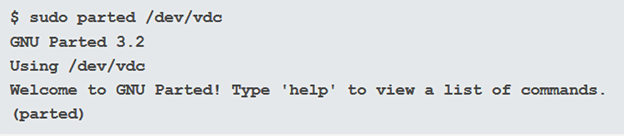
Chcete-li nastavit tabulku oddílů, zadejte GPTa poté ji potvrďte Ano. Měli byste to udělat pouze u oddílů, které neobsahují žádná data, která chcete zachovat.

Zkontrolujte tabulku oddílů a zobrazte informace o úložném zařízení pomocí následujícího příkazu:
(parted) print
Chcete-li zobrazit pokyny, jak vytvořit nový oddíl, zadejte (parted) help mkpart.
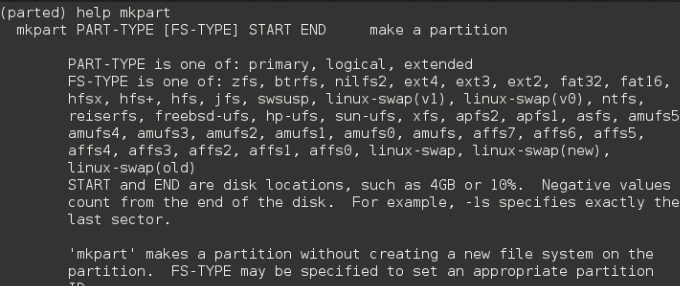
V tomto článku vytvoříme nový diskový oddíl pro Linux pomocí následujícího příkazu:
(parted) mkpart primární 0 1396MB
0znamená, že chcete spustit oddíl na začátku jednotky. Z výše uvedeného snímku obrazovky víme, že jednotka má 1396 MB. Výše uvedený příkaz říká vašemu systému, aby spustil oddíl na 0a ukončil ho na 1396MB
Aby bylo možné oddíl používat, musí být: formátován. Nejprve musíte ukončit rozdělitzadáním ukončit. Poté pomocí systému souborů ext4zadejte následující příkaz a naformátujte disk:
mkfs.ext4 / dev / vdc
Ověřte zadáním sudo parted/ dev / vdc. Chcete-li ukončit rozdělené, zadejte ukončit. Když ukončíte rozdělené, změny se automaticky uloží.
V příkazovém režimu můžete pomocí příkazu s jedním písmenem zobrazit seznam akcí, které můžete provést. Zadejte ma stiskněte Enter.
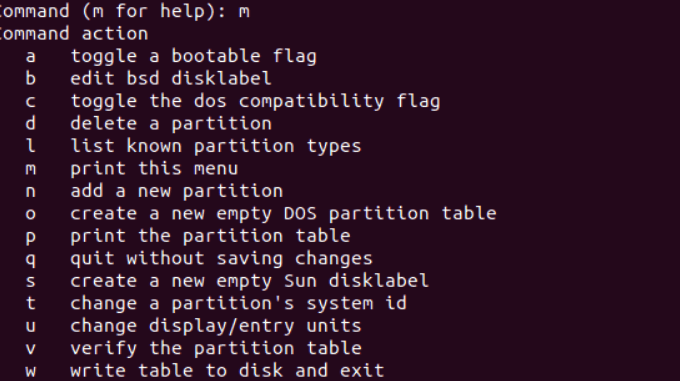
Vytváření diskových oddílů pomocí cfdisk
Cfdisk je utilitní program pro Linux, který slouží k vytváření, mazání a upravovat oddíly na diskovém zařízení. Chcete-li jej použít k vytvoření oddílu, zadejte následující příkaz:
# cfdisk / dev / sda
Název jednotky v tomto příkladu je sda.
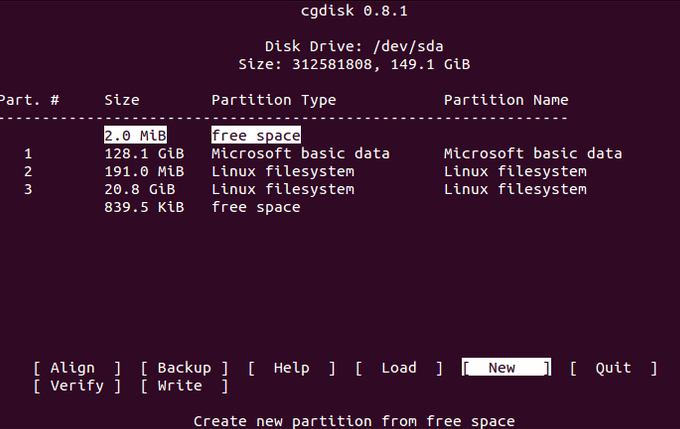
Na obrázku výše vidíte souhrnné informace o diskovém zařízení. Uprostřed okna je tabulka oddílů. V hranatých závorkách jsou uvedeny volitelné příkazy.
Chcete-li vybrat oddíl ze seznamu, použijte klávesy se šipkami nahoru a dolů. Vyberte příkaz pomocí šipek doprava a doleva.
Výše uvedený příklad ukazuje tři primární oddíly (1,2 a 3). Všimněte si typu oddílu volné místo.
Vytvořte nový oddíl výběrem možnosti Novýve spodním okně. Tento oddíl nazveme / dev / sdb. Zadejte příkaz # cfdisk / dev / sdb. Na další obrazovce vyberte jako primární oddíl primární.
Na další obrazovce určete velikost oddílu. Vytvoříme oddíl, který je 800 KB. Nyní budete vyzváni, abyste určili, kde spustit oddíl. Vyberte začátek volného místa.
Na další obrazovce vyberte možnost Write(Uložit) a uložte změny a zapište data oddílu na disk. Ověřte nový oddíl jeho vytištěním pomocí následujícího příkazu:
fdisk -l / dev / sdb
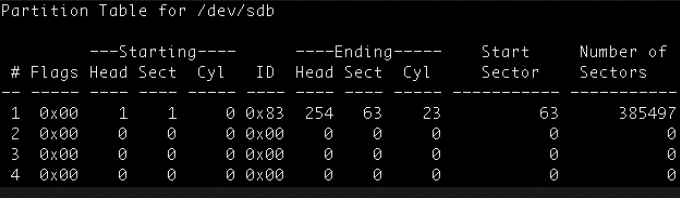
Závěrečné tipy pro vytváření diskových oddílů Linuxu
Data byste měli vždy zálohovat. I nejmenší chyba může zničit oddíl kritické jednotky.
Při vytváření oddílu nezapomeňte také ověřit a znovu ověřit, že používáte správnou jednotku. Jinak byste mohli ztratit data.
Sdělte nám své dotazy v komentářích níže.